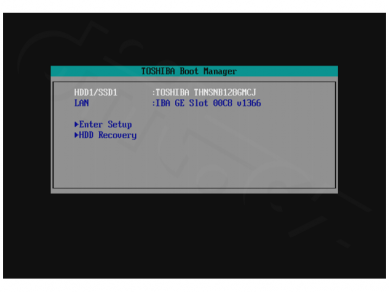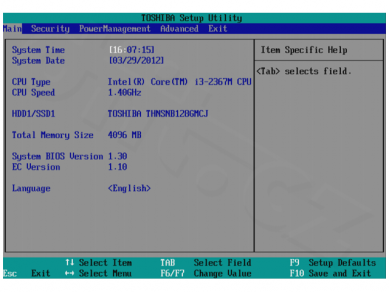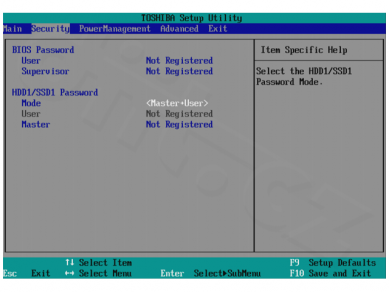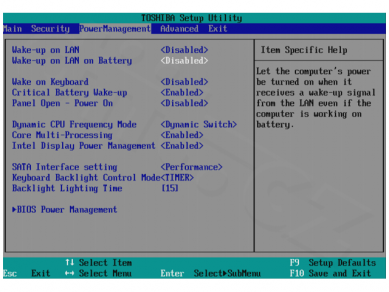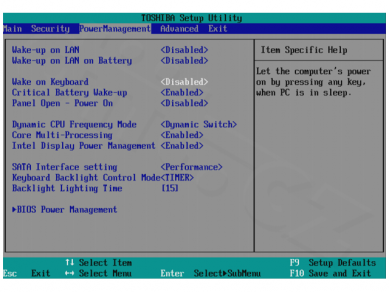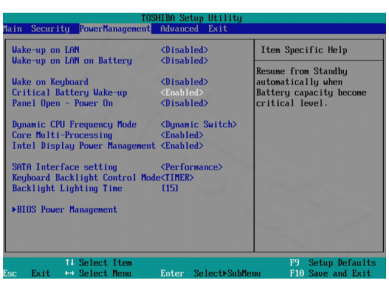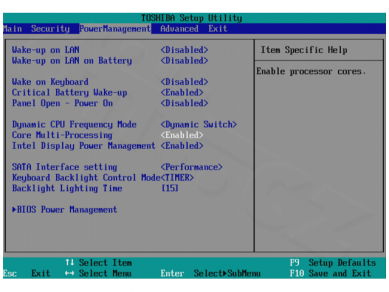BIOS
Kapitoly článků
Do BIOSu Ultrabooku se podíváme velice zběžně a zároveň velice podrobně. Před tím, než si budete moci prohlédnout v závěru této kapitoly galerii screenshotů, v níž naleznete prakticky vše potřebné, povíme si o BIOSu pár slov.
Vstup do BIOSu není zrovna jednoduchá záležitost, což je opět dáno konceptem Ultrabooku, jímž je mimo jiné rychlost. To znamená na nic zbytečně nečekat a honem nastartovat systém. Na stisk patřičné klávesy máte tedy po zapnutí Ultrabooku hodně málo času. Metodou pokus-omyl jsme zjistili, že jde o klávesu
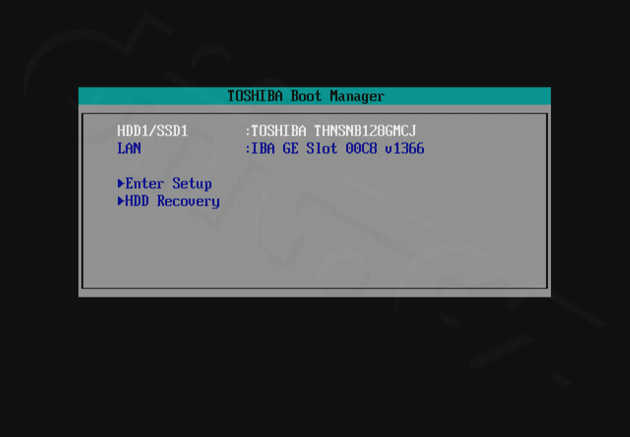
Následuje klasický textový BIOS, zde nazvaný jako Toshiba Setup Utility. Něco nám říká, že jde skutečně o BIOS, nikoli UEFI (a textové rozhraní to opravdu není ;-).
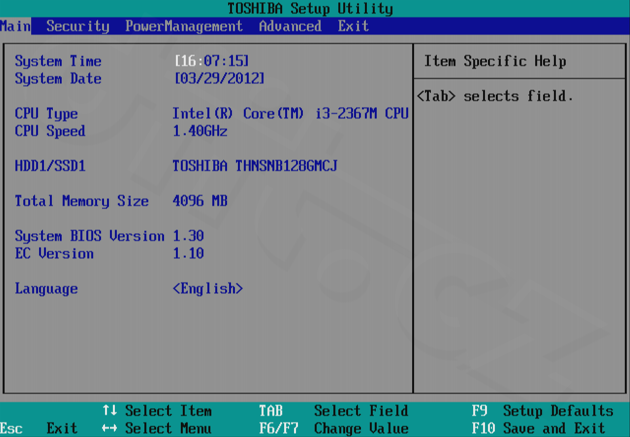
Na první straně (Main) nenastavíte kromě data, času a jazyka nic. Vše ostatní jsou jen informace.
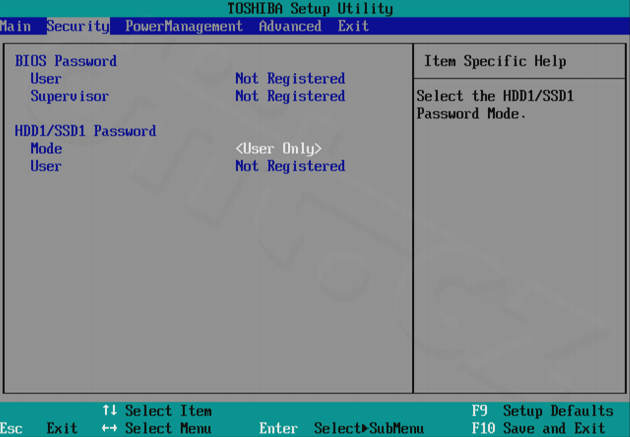
Druhá strana (Security) je na nastavení také poměrně chudá, nicméně svůj význam má. Většina uživatelů ji ale nepoužije a kdo ano, ten jistě ví, co s ní dělat. O poznání bohatší je straně třetí (PowerManagement)
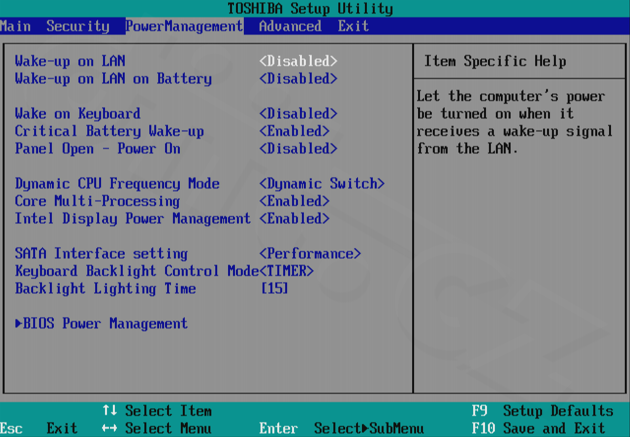
Zde lze nastavit řadu věcí týkající se správy napájení, což samozřejmě ovlivňuje i výkon. Podrobněji se můžete s jednotlivými položkami seznámit v galerii.
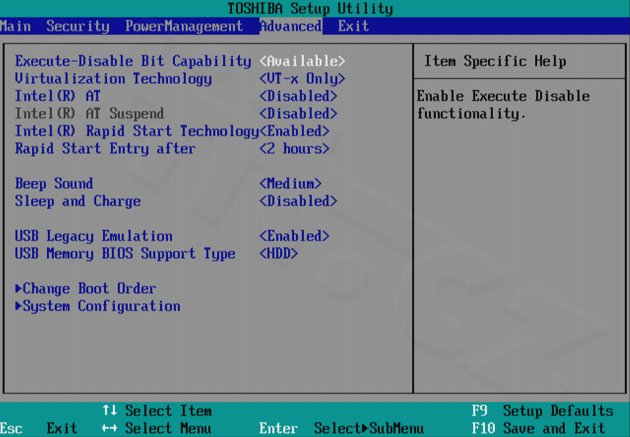
Na záložce Advanced můžete nastavit další drobnosti včetně virtualizace, pořadí bootování (v menu Change Boot Order), pípání a další. Opět podrobně níže v galerii.
Exitem to končí, ten si můžete prohlédnout také v galerii coby poslední obrázek. Doporučujeme otevřít první a šipkami vpravo (případně vlevo) na klávesnici mezi obrázky listovat.